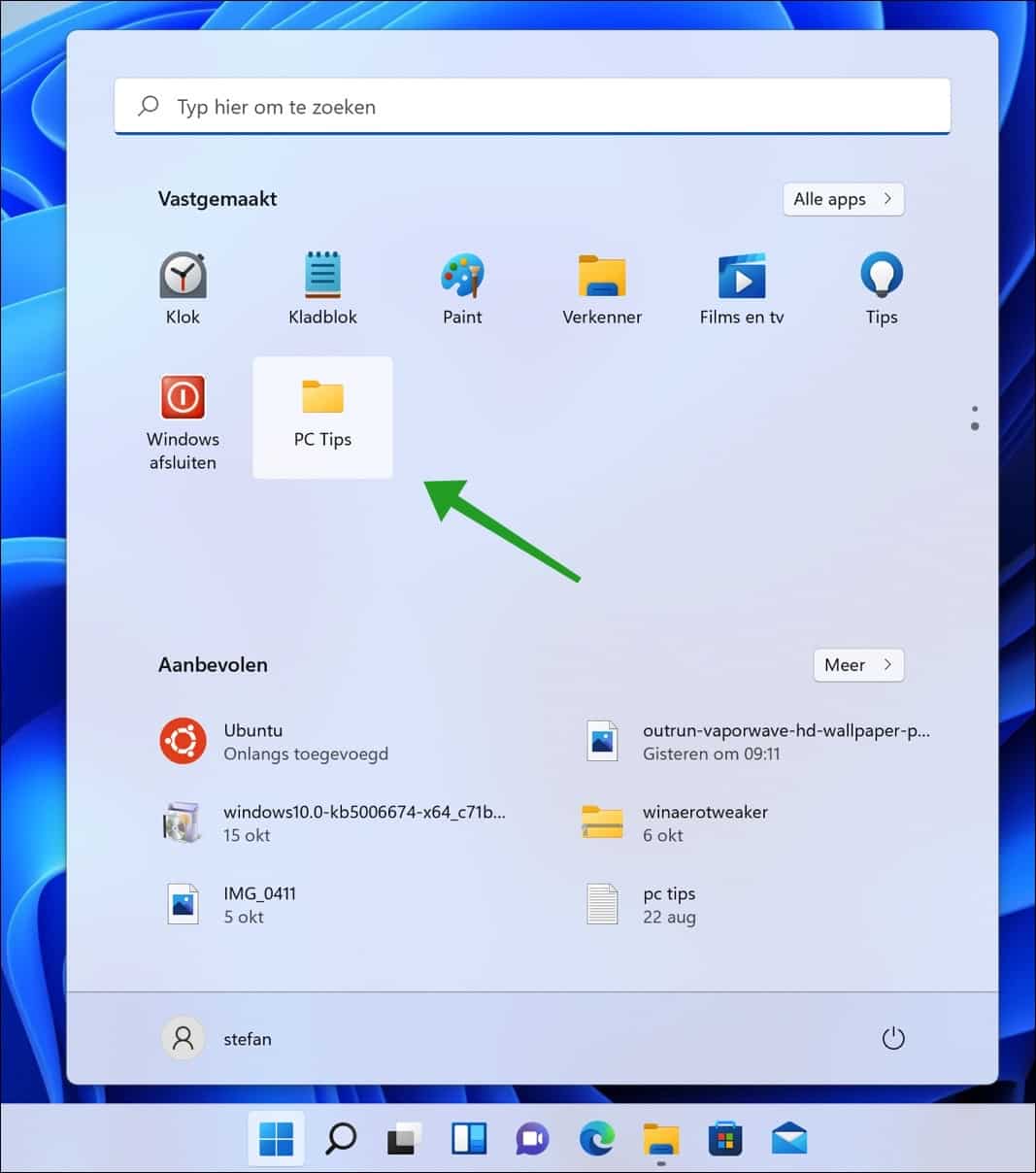À coté de applications Vous pouvez également épingler vos dossiers favoris au menu Démarrer de Windows 11.
Comparé à toutes les autres versions de Windows, comme Windows 10, le menu Démarrer de Windows 11 est très différent. Fini les vignettes dynamiques et la liste des applications. Au lieu de cela, vous disposez désormais d’un espace pour épingler vos applications préférées. Une section en vedette affiche également les fichiers et dossiers récents ou Applications Windows dont vous pourriez avoir besoin. Bien entendu, vous avez également accès à une barre de recherche et à d’autres options du système.
À cela startmenu Pour en tirer le meilleur parti, vous pouvez épingler vos applications préférées dans la section Épinglée. De cette façon, vous pouvez les ouvrir en quelques clics.
Cependant, saviez-vous que dans Windows 11, vous pouvez également épingler, déplacer ou détacher des dossiers à partir du menu Démarrer ? Voilà comment cela fonctionne!
Épingler un dossier au menu Démarrer de Windows 11
La plupart d’entre nous ont quelques dossiers que nous ouvrons plusieurs fois par jour. Au lieu d'ouvrir l'Explorateur Windows et de naviguer manuellement vers le dossier de destination, vous pouvez épingler ce dossier dans le menu Démarrer de Windows 11.
Ouvrez l'Explorateur Windows et accédez au dossier que vous souhaitez épingler au menu Démarrer. Faites un clic droit sur le dossier et cliquez sur « Épingler pour démarrer ».
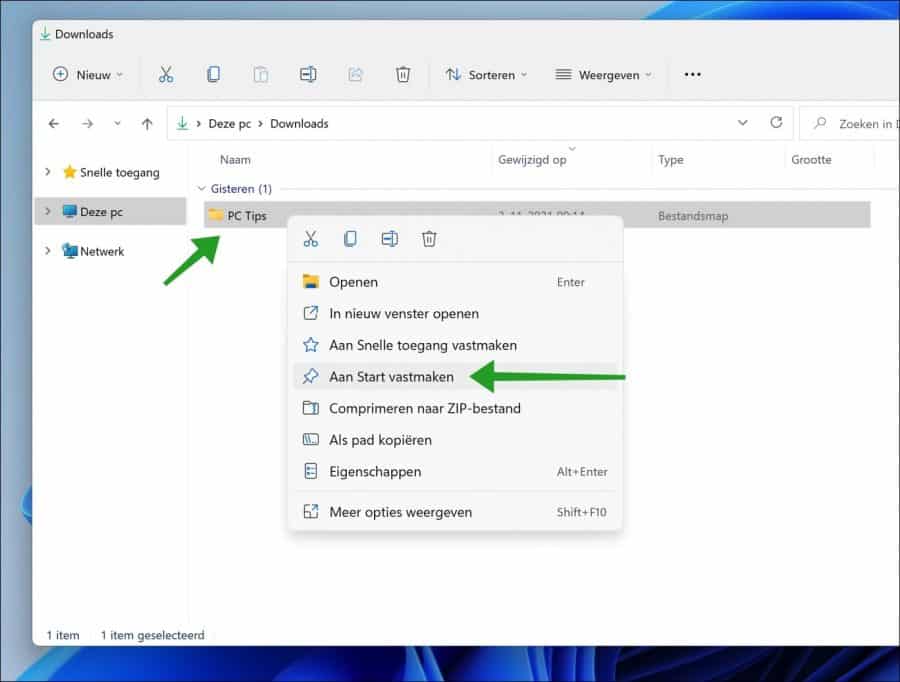
Vous verrez maintenant que le dossier a été ajouté à la section « Épinglé » du menu Démarrer. Si vous souhaitez déplacer le dossier, par exemple vers le haut, faites-le glisser vers l'emplacement souhaité dans le menu Démarrer.
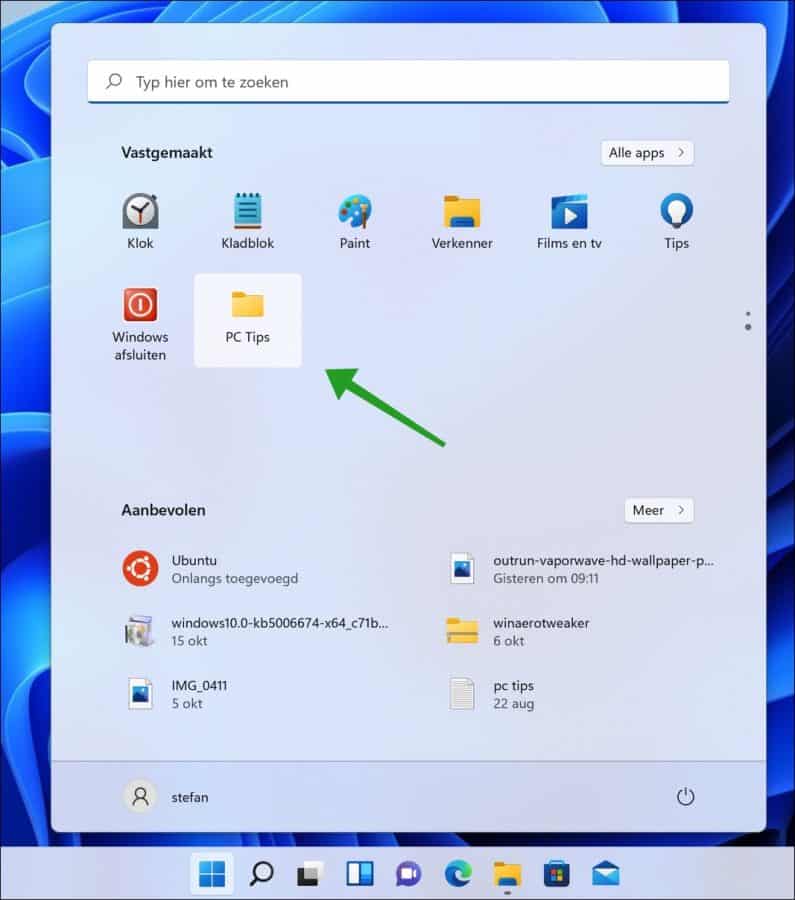
Pour détacher un dossier du menu Démarrer, cliquez sur le dossier dans le menu Démarrer, puis cliquez sur « Détacher du début ».
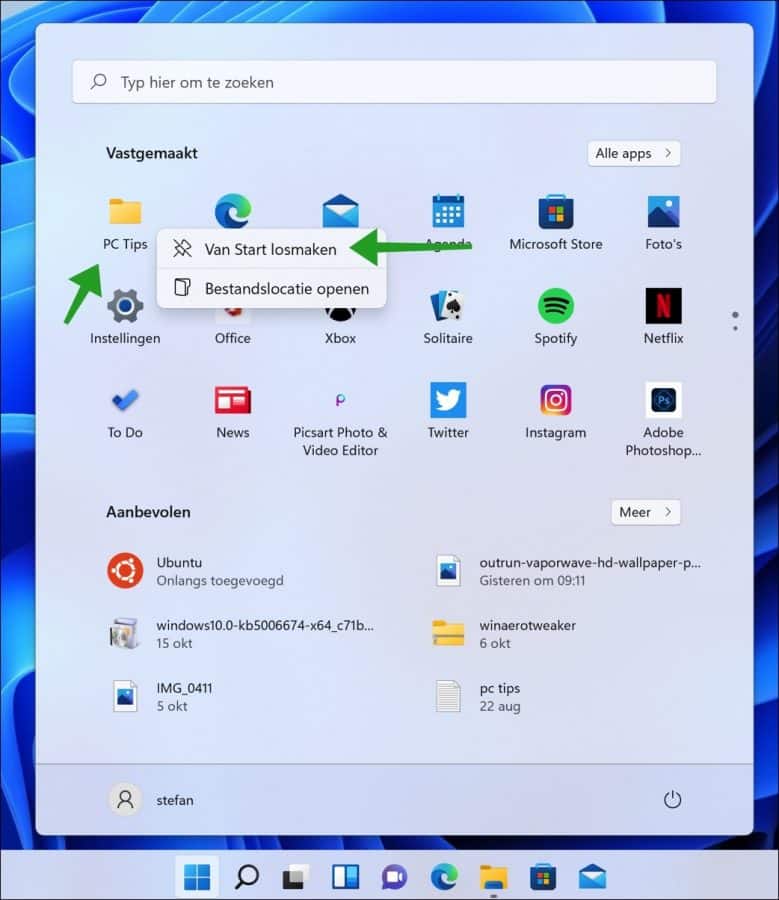
C'est ainsi que vous ajoutez et supprimez un dossier du menu Démarrer.
Lees meer:
- Le menu Démarrer ne fonctionne plus sous Windows 11.
- Activez le démarrage rapide dans Windows 11.
- Désactivez les applications de démarrage dans Windows 11.
- Supprimez les fichiers recommandés du menu Démarrer de Windows 11.
- Menu Démarrer et barre des tâches alignés à gauche dans Windows 11.
- 14 conseils pour l'Explorateur Windows dans Windows 11.
- Rendez Windows 11 plus rapide.
- Personnalisez le menu Démarrer dans Windows 10.
J'espère que cela vous a aidé. Merci pour la lecture!